Pojedinosti o tome kako uključiti tablicu "Word"
U ovom članku ćemo odgovoriti na pitanje kako rotirati stol u Word 90 stupnjeva, bez promjene orijentacije. Ponovi završeni posao je vrlo neugodno. Međutim, situacije u kojima je to potrebno događa se prilikom izrade različitih dokumenata koji imaju složeno oblikovanje i obrađuju se pomoću uređivača teksta Microsoft Word.
Ovdje su zadaci često povezani s dizajnom velikih stolova. Prvo, obradak je naporno ispunjen vrijednostima, a korisnik shvaća da se ne uklapa na stranicu.
instrukcija
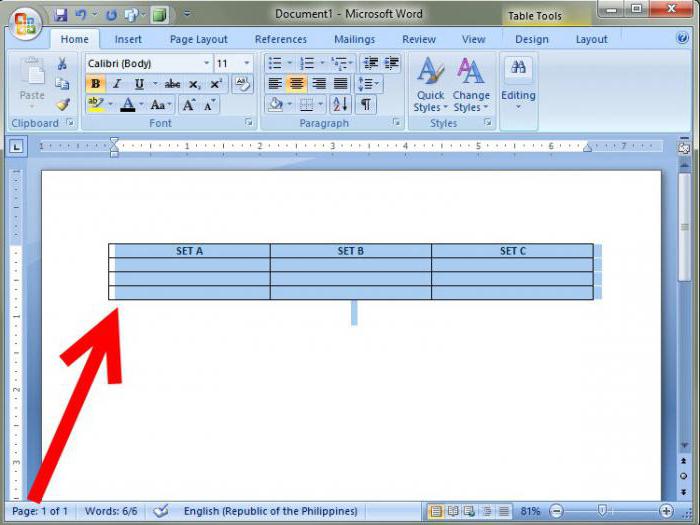 U gore opisanim okolnostima postavlja se pitanje kako rotirati stol u Word-u 90 stupnjeva. Da biste riješili ovaj problem, morate dosljedno izvoditi korake opisane u nastavku.
U gore opisanim okolnostima postavlja se pitanje kako rotirati stol u Word-u 90 stupnjeva. Da biste riješili ovaj problem, morate dosljedno izvoditi korake opisane u nastavku.
Otvorite dokument sa stolom koji treba okrenuti. Provjeravamo da li ima dovoljno slobodnog prostora. Odaberite tablicu. Da biste to učinili, pomaknite pokazivač na njegov gornji lijevi kut. Pojavljuje se kontrolna ikona. Nakon toga kliknite na lijevu tipku miša.
Zatim izrežite cijeli stol. Da biste to učinili, upotrijebite tipkovnički prečac Ctrl + X. Sličnu operaciju može izvršiti kontekstnom izborniku. Da biste to učinili, na proizvoljnom području odabranog područja kliknite desnom tipkom miša. Postoji izbornik u kojem odabiremo stavku "Izreži".
Uređivač teksta
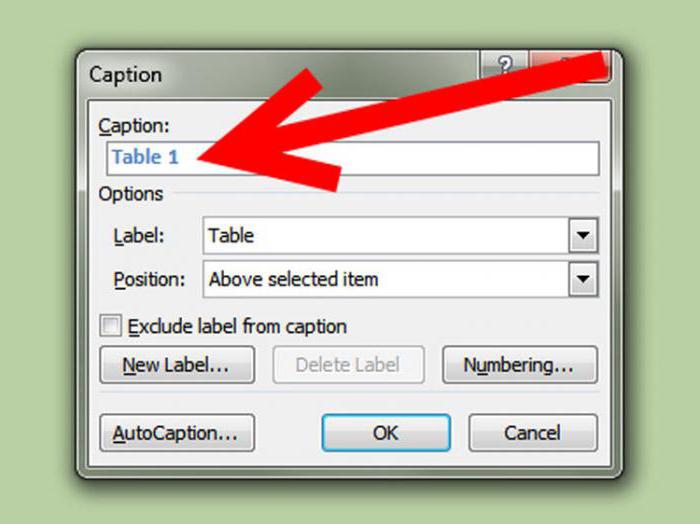 Prelazimo na sljedeću fazu rješavanja pitanja kako okrenuti stol u Riječi. Koristite glavni izbornik našeg uređivača teksta. Idite na odjeljak "Umetni". Pritisnite gumb "Natpis". U sljedećoj fazi rješavanja pitanja kako okrenuti stol u Riječi, pred nama se pojavljuje popis opcija. Odaberite prvu. Naziv je "Jednostavan natpis". Izbrišite vrijednost koju je urednik upotrijebio za uzorak u okviru. Da biste to učinili, pritisnite tipku Delete.
Prelazimo na sljedeću fazu rješavanja pitanja kako okrenuti stol u Riječi. Koristite glavni izbornik našeg uređivača teksta. Idite na odjeljak "Umetni". Pritisnite gumb "Natpis". U sljedećoj fazi rješavanja pitanja kako okrenuti stol u Riječi, pred nama se pojavljuje popis opcija. Odaberite prvu. Naziv je "Jednostavan natpis". Izbrišite vrijednost koju je urednik upotrijebio za uzorak u okviru. Da biste to učinili, pritisnite tipku Delete.
Prelazimo na sljedeću fazu rješavanja pitanja kako okrenuti stol u Riječi. Povećajte veličinu rezultirajućeg okvira teksta. Da biste to učinili, pomaknite njegove strane za posebne oznake. Veličina okvira treba približno odgovarati tablici. Točnije uklapanje može se napraviti kasnije.
čuvanje
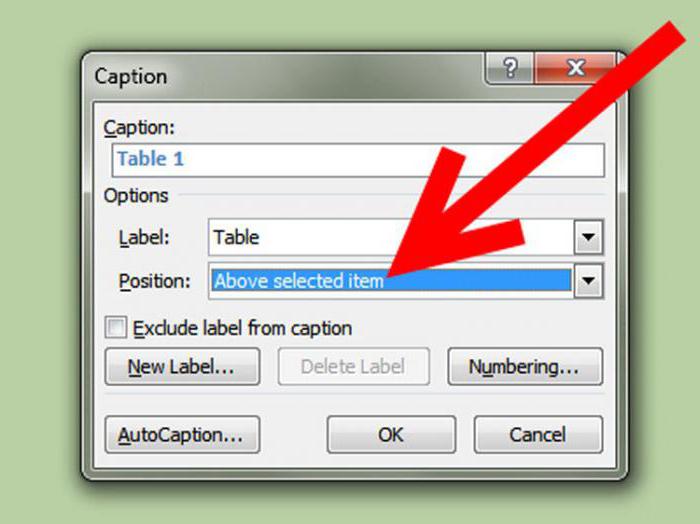 U sljedećoj fazi rješavanja pitanja kako okrenuti stol u Word, postavite pokazivač unutar okvira. Koristite tipkovnički prečac Ctrl + V. Ovo će umetnuti tablicu koja je prethodno bila kopirana. Odgovarajuća operacija se može ponoviti pomoću kontekstnog izbornika. Da biste to učinili, kliknite desnu tipku miša. U rezultirajućem kontekstnom izborniku odaberite stavku pod nazivom "Umetni opcije". Kliknite gumb "Spremi izvorno oblikovanje". Tablica je umetnuta.
U sljedećoj fazi rješavanja pitanja kako okrenuti stol u Word, postavite pokazivač unutar okvira. Koristite tipkovnički prečac Ctrl + V. Ovo će umetnuti tablicu koja je prethodno bila kopirana. Odgovarajuća operacija se može ponoviti pomoću kontekstnog izbornika. Da biste to učinili, kliknite desnu tipku miša. U rezultirajućem kontekstnom izborniku odaberite stavku pod nazivom "Umetni opcije". Kliknite gumb "Spremi izvorno oblikovanje". Tablica je umetnuta.
Prema zadanim postavkama ima okvir za kadriranje. Kliknite na nju desnom tipkom miša. U rezultirajućem prozoru odaberite "Format slike". Koristite "Boja crte" na lijevoj strani. Odaberite opciju "Nema linija". Kliknite gumb "Zatvori". Okvir za kadriranje nestaje. Sada okrenite stol koristeći gornji zeleni marker koji je odgovoran za rotaciju oblika.
Da biste izvršili dopune ili ispravke, morate koristiti klik na lijevu tipku miša. Na taj način možete se vratiti na uređivanje tekstualnog polja.